Kasama ang isang Apple News + subscription, maaari kang mag-download ng mga magazine para sa offline na pagbabasa, ngunit hindi nagbibigay ang Apple ng madaling paraan upang makita kung ano ang na-download at kung ano ang hindi. Maaari mong sabihin sa isang indibidwal na batayan ng magazine sa pamamagitan ng pagsuri upang makita kung ang isang icon ng pag-download (cloud at arrow) ay available, ngunit walang seksyon sa Apple News+ para sa pamamahala ng offline na nilalaman.
paano ko i-clear ang aking iphone
Gayunpaman, maaari mo pa ring tingnan kung ano ang na-download, kahit na kakailanganin mong i-off ang iyong WiFi at LTE upang magawa ito.
- Buksan ang Control Center sa iyong iPhone o iPad .
- I-tap ang icon ng Airplane Mode upang i-disable ang WiFi at ang iyong cellular na koneksyon kung gumagamit ng LTE iPad.
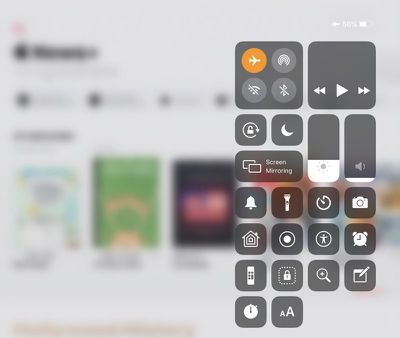
- Buksan ang Apple News app.
- I-tap ang seksyong & zwnj; Apple News & zwnj; +.
- Hayaan itong mag-load.
Kapag ang seksyong Apple News+ ay tapos na sa paglo-load ng anumang nilalamang magagamit, makikita mo ang isang listahan ng lahat ng mga magazine na na-download para sa offline na pagbabasa.

Maaari mong i-tap ang alinman sa mga magazine na na-download mo para basahin ito, at para mag-download pa, i-on lang muli ang WiFi at LTE.
Para sa higit pa sa Apple News+, tiyaking tingnan ang aming nakatuong Apple News+ na gabay. Apple News maaaring sundin ng mga gumagamit Walang hanggan sa & zwnj; Apple News & zwnj; gamit ang link na ito .

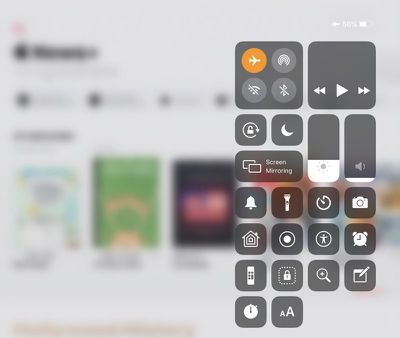
Patok Na Mga Post